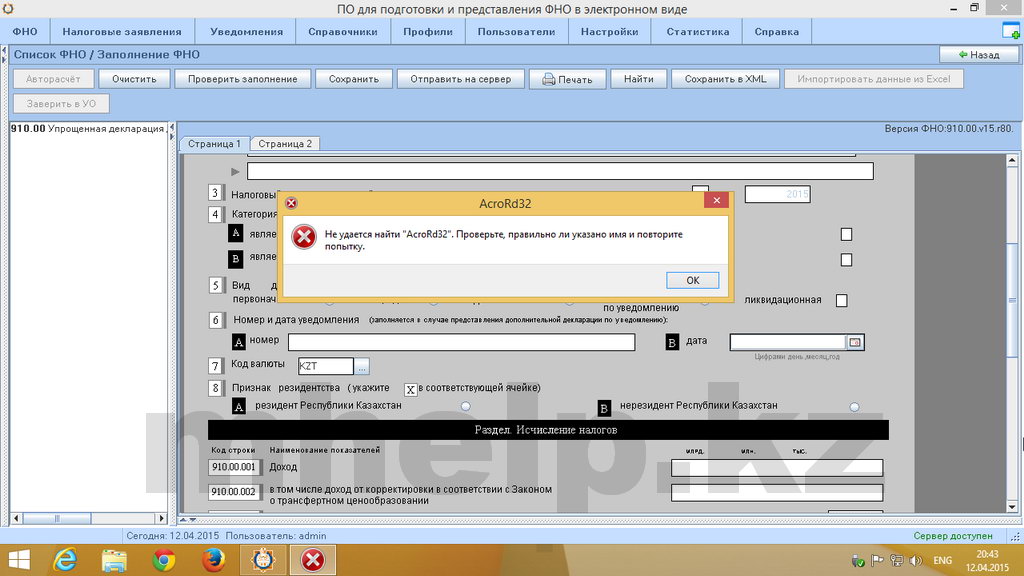В статье:
Описание ошибки
Еще два встречающихся типов ошибок при работе с СОНО НП:
- Попытка распечатки формы или уведомления вызывает появление ошибки Не удается найти AcroRd32
- При нажатии кнопки Печать ничего не происходит вовсе
Причины возникновения
Причиной возникновения обоих ошибок является использованием СОНО НП , для вывода своих форм на печать — программы Adobe Reader.
Т.к. приложение СОНО НП, самостоятельно выводить на печать формы — не может.
В первом случае ошибки AcroRd32 — Adobe Reader не установлена вовсе;
Во втором случае, когда «ничего не происходит» установлена слишком новая версия, с которой СОНО НП не может работать.
Решение проблемы
Решением обоих проблем будет установка Adobe Reader 10 версии.
Перейти на сайт Adobe, для скачивания Adobe Reader 10
- Выбираем в пункте Шаг 1 — свою версию операционной системы (если не знаете какая у вас система, просмотрите видеоурок по данной ошибке)
- В пункте Шаг 2 — выбираем язык — Russian (Русский)
- В Шаг 3 — выбираем Reader 10.1 Russian for Windows
- В пункте Дополнительное предложение, нам предлагается установить McAfee Security Scan Plus. Убираем галочку, если она установлена, если конечно данное дополнительное предложение вам не нужно
- Нажимаем кнопку Загрузить сейчас
- Ожидаем загрузки файла и запускаем его
- При успешной установке Adobe Reader 10 появится кнопка Завершить, нажимаем её
После этих операций, перезагружать компьютер не требуется, СОНО будет открывать формы в Adobe Reader, где вы можете либо сохранить файлы «на память», либо распечатать их.
Видеоурок
[nx_heading style=»coloredline» heading_tag=»h4″ size=»24″ align=»left»]От автора:[/nx_heading]
Если проблема решена, один из способов сказать «Спасибо» автору, указан — здесь.
Если же проблему разрешить не удалось или появились дополнительные вопросы, задать их можно на нашем форуме, в нашей группе Whatsapp.
Или же, воспользуйтесь нашей услугой «Удаленная помощь» доверив решение проблемы специалисту.
[nx_box title=»Поделиться этой статьей» style=»glass» box_color=»#ED303C»]Если данная статья вам помогла и вы хотели бы в ответ помочь проекту Mhelp.kz, поделитесь этой статьей с другими:
[/nx_box]